
スマホアプリ版のレイドシャドウレジェンド(RAID: Shadow Legends)をPCで遊ぶ方法をご紹介します。
レイドシャドウレジェンド(RAID: Shadow Legends)をPCで遊ぶには
レイドシャドウレジェンド(RAID: Shadow Legends)ブラウザ版はない
レイドシャドウレジェンド(RAID: Shadow Legends)ブラウザ版はないので、公式でのPC版としてはSTEAM版のみです。
なのでスマホ版をPCで遊ぶエミュレータがおすすめです。
高画質で大画面で遊べますよ!
レイドシャドウレジェンド(RAID: Shadow Legends)をPCで遊ぶ仕組み
スマホ版のレイドシャドウレジェンド(RAID: Shadow Legends)をPCにそのままインストールすることはできないので、スマホゲームをPCで遊べるようにする「Androidエミュレータ」をいうソフトを使います。
AndroidエミュレータはGoogle公式のオープンソース「Android」のシステムを利用していますので、無料で使えて、管理はGoogleなので違法性もないし安全です。
私は4年ほど使っていますがとても便利でおすすめです!
使ったのはこのAndroidエミュレータ
BlueStacksはGoogleのオープンソースのAndroidシステムが利用されていて、ゲームもGooglePlayストアからダウンロードすることになり違法性もなく、管理もGoogleなので安心安全です。
世界で一番利用されているAndroidエミュレータなのでおすすめです。

1位 BlueStacks(おすすめ)
BlueStacksが特におすすめな理由は、「軽い」「速い」「安定している」です。
レイドシャドウレジェンド(RAID: Shadow Legends)はPCが楽しい!

レイドシャドウレジェンド(RAID: Shadow Legends)はダウンロード直後からハイクオリティなグラフィック。ドラゴンの皮膚や、吐息と共に吐き出される小さな炎が映画みたいにリアル。キャラクター同士の会話は英語、表示は日本語なので、吹き替え版を見ているかのよう。
プレイヤーは、冒頭で敗北した英雄のうち一人を復活させてゲームスタート。

ターン制バトル+オートモードの機能も搭載されているので、アクションが苦手な人でも気軽に楽しめます。気軽なバトルシステムの一方、キャラクターの育成システムはやりこみ度高め。
バトルは簡単に、育成はがっちりのダークファンタジーRPGだ、PCでじっくり大画面で遊ぼう!
レイドシャドウレジェンド(RAID: Shadow Legends)をPC遊ぶ方法
まずはレイドシャドウレジェンド(RAID: Shadow Legends)のBlueStacksバージョンをダウンロードしていきましょう。BlueStacksバージョンはPCで遊べるように全ての設定がされていますので、レイドシャドウレジェンド(RAID: Shadow Legends)をダウンロードしたら、すぐにPCのキーボードとマウスで遊べるようになっています。
レイドシャドウレジェンド(RAID: Shadow Legends)BlueStacksバージョンをPCで遊ぶ
PCで遊べるレイドシャドウレジェンド(RAID: Shadow Legends) BlueStacksバージョン
BlueStacksダウンロードはコチラ
BlueStacksのレイドシャドウレジェンド(RAID: Shadow Legends)バージョンがすでにあるので、それをインストールすれば設定まですべて完了します。ダウンロードはこちらからできます。
早速ダウンロードしていきましょう。
レイドシャドウレジェンド(RAID: Shadow Legends)BlueStacksバージョン ダウンロード
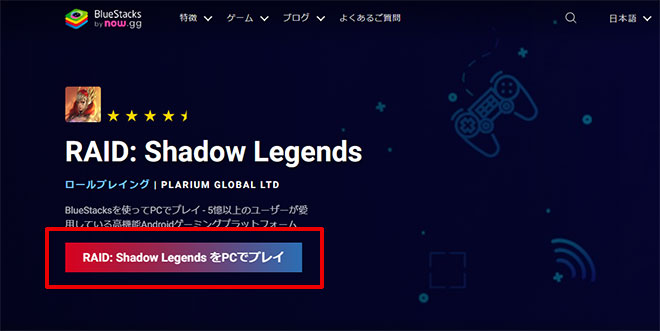
RAID: Shadow LegendsをPCでプレイ をクリックしてダウンロードしてください。
レイドシャドウレジェンド(RAID: Shadow Legends) BlueStacksバージョンのインストール

「BlueStacksInstaller****.exe」というファイルダウンロードできたと思います。
ダウンロードした「BlueStacksInstaller_*.*」をダブルクリックしてインストールを開始します。
step
2インストール

「今すぐインストール」をクリックしてインストールを開始します。

ダウンロードとインストールが始まります。5分程度で終わります。

PCの設定など自動で行われます。

まずはBlueStacks Xが立ち上がってきました。これはBlueStacksランチャーになります。ゲームをインストールしたり検索したりできます。

次にBlueStacksプレイヤーが立ち上がり、自動でゲームインストールの「Google Playからインストールする」ボタンをが表示されますので、クリックして進んでください。

レイドシャドウレジェンド(RAID: Shadow Legends)をPCへダウンロードするには「GooglePlayストア」からダウンロードするので、Googleアカウントが必要になります。
「ログイン」をクリックして次へ進みます。
※Googleアカウントがない場合は、新規に作ることができます。

Googleのメールを入れて「次へ」をクリック。
ここでログインしておけば、今後は他のスマホゲームをダウンロードする時は全てログインなしで、すぐにダウンロードできます。

Googleのパスワードを入れて「次へ」をクリック。

バックアップはスマホ用なので、PC場合は必要ないと思うので、「有効にしない」をクリックしましょう。

Googleの規約に同意します。

「後で行う」をクリック。

これはゲームデータなどを含むバックアップですが、PCなので特に必要ありません。バックアップの使用をオフにして「同意する」をクリック。

これでレイドシャドウレジェンド(RAID: Shadow Legends)をダウンロードするためのアカウント設定が完了したので「インストール」をクリックしてください。

これで最後にレイドシャドウレジェンド(RAID: Shadow Legends)の課金設定をして遊べるようになります。
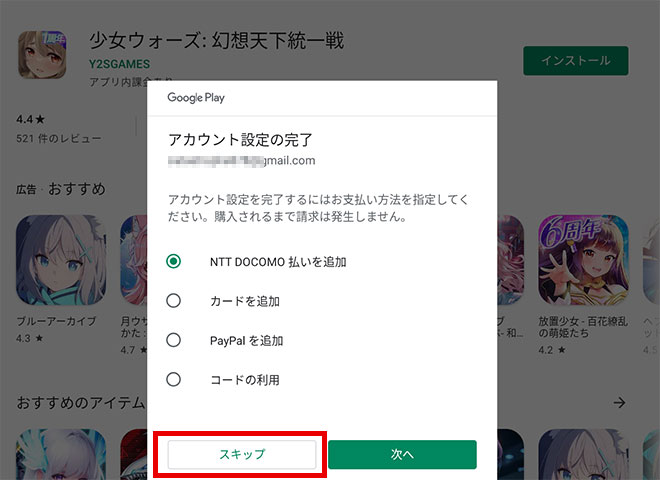
課金しない場合は「スキップ」を選んでください。この設定は後からでも変更できます。

これでPCにレイドシャドウレジェンド(RAID: Shadow Legends)がインストールされます。

これでインストール完了です。レイドシャドウレジェンド(RAID: Shadow Legends)を起動してPCでプレイしてみましょう!

PCの大画面で高画質でレイドシャドウレジェンド(RAID: Shadow Legends)が遊べるのでおすすめ!

さっそく大画面でレイドシャドウレジェンド(RAID: Shadow Legends)を遊んでみよう!
PCで遊べるレイドシャドウレジェンド(RAID: Shadow Legends)ってどんなゲーム?

舞台は、君主シロスに支配されてしまったテレリア王国。
いかにも外国のキャラクターっぽい強そうな4人がドラゴンに戦いを挑みます。この4人がゲームのメインキャラか…と思っていたら衝撃展開!
1人はドラゴンに食われ、他3人もドラゴンが吐き出した炎に焼かれてしまい…
テレリアの不死の守護者であるアービターの使命を託されたプレイヤーは、仲間とともに、大いなる闇の存在と、それに従う影たちと戦うことになります。
操作の方法や簡単な遊び方
拠点となる「砦」はレベルが上がるにつれて次々と施設が解放されていきます。バトル方法のチュートリアルはアービターが担当。意外ときめ細かく教えてくれるので過不足はなし。
400以上のキャラクターたちは、それぞれ固有のスキルと属性を持っていて、敵の属性との相性によって有利不利が決まります。
属性チェックは各バトル開始前の画面か、バトル開始後も敵の頭上にある矢印で可能。バトルはターン制なうえオートにも設定できる簡単仕様なので安心です。
課金&ガチャの内容

キャラクターを強くする方法が何通りもあるところが面白いこのゲーム。強くするために足りないアイテムがすぐに出てくるので、メニュー画面のショップから課金画面へ。始めたばかりならやっぱりスターターパックがおすすめ。新しい英雄と経験値2倍などのパックなので、スタートダッシュにもってこい。戦力の強化をしたいなら古代石か虚空石のパックもおすすめ。ランクの高い英雄が手に入ります。
ガチャはメニュー画面の「ポータル」から。召喚と呼ばれ、種類はシンプルに4種類。それぞれアイテムの神秘石、古代石、虚空石、神聖石が必要で、召喚される英雄のランクによって必要な石が違います。一番貴重な神聖石で召喚出来るのは、最強ランクの英雄です。
合わせて読む
PCでレイドシャドウレジェンド(RAID: Shadow Legends)の動作が重い場合は?
パソコンのVTを有効にすると5倍ほど早くなるので試してみてください。ほとんどの方はこの設定を有効に変更してますよ!
動作が重くて動きが悪い場合はPCのBIOS設定のVTを有効にしてください!
その設定でAndroidエミュレータは5~10倍速く軽く動作します。
VTを有効にする設定方法はこちら
合わせて読みたい
GジェネエターナルをPCで遊ぶ方法
PC版SDガンダム ジージェネレーション エターナル!
途中「Hyper-Vは利用できません」と表示される場合
※「Windowsの設定を受け付けられません」の場合もこちらを実行します。
Hyper-V(ハイパーバイザー)とは
Microsoftが提供する仮想化の仕組みで、 この仮想化技術を使って、Windows上のHyper-Vで複数スマホエミュレータを動作させることができます。このHyper-V(ハイパーバイザー)が使えるから、AndroidエミュレータがWindowsで利用でき、スマホゲームがPCで遊べるのです。

一度インストールを終了させるので「終了」をクリックしてください。
※「使用権限を与えて再起動する」はクリックしないでください。これではHyper-Vは有効になりません。
1. Windows10/11の設定を起動します

Windowsのスタートボタンを右クリックして「設定」をクリックします。
2. アプリを選択します。

設定の左メニュー [アプリ] を選択して下さい。
3. オプション機能をクリックします

オプション機能をクリックします。
4. Windows のその他の機能をクリック

画面を下へスクロールすると 「Windows のその他の機能」があるのでクリックします。
5. Hyper-Vなど必要事項を有効にする
- Hyper-V
- Linux用 Windowsサブシステム
- Windows サンドボックス
- Windows ハイパーバイザープラットフォーム
- 仮想マシンプラットフォーム
以上の5つの項目を有効にしてください。

Hyper-Vなど費用部分にチェックをいれて「OK」をクリックします。
※PCによって並び順や表示されてない項目があったりする場合などもあります。有効にできる部分は有効にしましょう。

少し待つと再起動の案内が出てきますので、再起動してください。
Windowsが更新され再起動します。
最初にダウンロードしたインストールファイルをダブルクリックすれば、続きから再インストールできます。

最初にダウンロードしたファイルをダブルクリックしてインストールを再開します。

すぐにアプリケーションが立ち上がり「起動」を押して続きから再開します。
すぐに立ち上がってきて、「BlueStacks X」のほかに「BlueStacks App Player」が立ち上がり、ゲームのインストールの案内が表示されます。
これで引き続きインストール可能になります。
合わせて読みたい
Androidエミュレーター おすすめ
エミュレーターのおすすめをランキングで紹介!
途中「Windowsの設定を受け付けられません」と表示される場合
Windowsの設定を受け付けられませんの場合
デスクトップ上に「BlueStacks X」というショットかっとアイコンがあると思うので、このアイコンを「右クリック」します。

「ファイルの場所を開く」をクリックしてください。
ファイルの場所を開いたら「BlueStacks X」というファイルがあると思います。

この「BlueStacks X」を右クリックして「プロパティ」をクリックします。

プロパティの「互換性」のタブを選択して、「管理者としてこのプログラムを実行する」にチェックを入れて「適用」→「OK」をクリックして終了します。
これでやっと起動できます!
最初にダウンロードしたインストールファイルをダブルクリックすれば、続きから再インストールできます。

最初にダウンロードしたファイルをダブルクリックしてインストールを再開します。

すぐにアプリケーションが立ち上がり「起動」を押して続きから再開します。
すぐに立ち上がってきて、「BlueStacks X」のほかに「BlueStacks App Player」が立ち上がり、ゲームのインストールの案内が表示されます。
これで引き続きインストール可能になります。
合わせて読みたい
異世界のんびりライフ PCで遊ぶ
いせのんPC版としてプレイできる!









